OpenAIによって開発された「ChatGPT」は、もはや私たちの仕事や学習に欠かせない、強力なAIツールとなりました。しかし、その人気の高さゆえに、アクセス集中によるエラーが頻繁に発生することも事実です。
「緊急のタスクを終わらせたいのに、急にエラー画面が出てきた…」
このイライラは、テクノロジーを活用する皆さんなら誰しも経験したことがあるでしょう。特に、時間に追われている時のシステム停止は、仕事の生産性を大きく低下させます。
でも、ご安心ください。この記事では、皆さんが遭遇しやすい最も一般的な10個のChatGPTエラーと、その迅速かつ効果的な修正方法をわかりやすく解説します。これらの知識があれば、もうエラーに慌てることはありません。
また、「もしもの時」のために、ChatGPTとDeepSeekを統合した、高性能な代替AIとしてUPDF AIオンラインもご紹介します。
AIアシスタントを緊急のタスクに使用する必要がある場合は、このハイブリッドAIが強力なバックアップとなります。
まずはエラー対策を学び、その上でUPDF AIオンラインという確実な選択肢を手に入れましょう。下のボタンをクリックしてUPDF AIオンラインにアクセスし、ぜひその実力をお試しください。
パート1. よくあるChatGPTエラー10個とその修正方法
近年、ChatGPTの利用者数は爆発的に増加しており、ユーザーの皆様の日々の利用によって、サーバーには常に大きな負荷がかかっています。その結果、時にはサービスが停止してしまう恐れもあります。
このパートでは、ChatGPTを利用する上で最もよく見られる10個のエラーと、その最適な修正方法について、わかりやすく解説していきます。
1. 【最大の問題】ChatGPTがダウンしてしまった場合の対処法
「ChatGPTがダウンしています」というメッセージは、多くのユーザーが最も頭を悩ませるエラーでしょう。
これは、アクセスが集中した結果、すべてのユーザーが同時にログインを試みたことでサーバーの負荷が限界を超え、システムがダウンしてしまうために発生します。
ChatGPTがダウンしている問題への解決策
この場合の唯一の、そして最も賢明な解決策は、すぐに代替ツールに切り替えることです。
ここで私たちが強く推奨するのが、UPDF AIオンラインです。
- 制限なしの活用:まず、100回の無料プロンプトが提供されており、機能の大部分を制限なく試すことができます。
- 最強の統合モデル:さらに、DeepSeek R1モデルと統合されているため、ChatGPTがダウンしている場合でも、高品質なAI機能を問題なく使用できます。
- 手軽さが最大の魅力:最大の利点は、使用するためにサインアップ(会員登録)する必要がないことです。すぐにウェブサイトにアクセスして利用開始できます。
UPDF AIオンラインでDeepSeekモデルを使用する手順
ステップ1: UPDF AIチャットボットのウェブサイトにアクセスします。画面上で「DeepThink」というボタン(または類似の表示)をクリックし、高性能なDeepSeekモデルを有効にします。
ステップ2:チャットボックスに、AIに依頼したいプロンプトを入力します。例として、「このコンテンツを日本語に翻訳する」と入力し、その後に原文の内容を貼り付けます。「Enter」キーを押して、実行を開始します。

ステップ 3:UPDF AIがあなたの要求を瞬時に処理し、数秒で翻訳や回答の出力を取得できます。
これにより、ChatGPTのエラーに左右されることなく、常に安定したAI活用が可能になります。
2. 【PDFアップロード時】「不明なエラーが発生しました」
皆さんが遭遇する可能性のある2つ目の厄介なエラーは、PDFファイルなどをアップロードしようとした際に表示される「不明なエラーが発生しました」というものです。
このエラーの原因は特定しにくく、ChatGPTのサーバー側、ユーザー側のネットワーク、あるいはPDFファイル自体に問題があるケースなどが考えられます。
まずは一般的な解決策を試した後、もし問題が解消しない場合は、より安定した代替手段への切り替えを推奨します。
この問題を解決するには、こちらのガイド、または以下のガイドラインに従って一つずつ試してみてください。
方法1:ブラウザとウェブサイトの再起動
現在利用しているブラウザを完全に閉じ、再度起動します。その後、ChatGPTウェブサイトを開き直して、もう一度アップロードを試してみましょう。これで一時的なシステム上の問題が解消されることがあります。
方法2:ネットワークの安定性を確認
不安定なWi-Fi接続やVPNなどが原因かもしれません。より安定した高速ネットワークに切り替えてから、再度アップロードを試してみてください。
方法3:PDFチャットに特化したUPDF AIオンラインを使用
もし上記の方法で解決しない場合、それはPDFファイルの処理に特化したシステムが必要なサインかもしれません。

ChatGPTの代わりに、PDFチャットに強みを持つUPDF AIオンラインを使用することをおすすめします。
UPDF AIはPDFファイルを安全かつ正確にアップロードし、その内容について質問や要約を行うことに長けています。下のボタンをクリックして、すぐにPDFをアップロードし、チャットを開始してみてください。これで、煩わしいエラーに悩まされることなく、すぐに作業に戻れます!
3. ChatGPTがプロンプトに応答しない(入力制限)
「さっきまで使えていたのに、突然プロンプトを入力しても応答が停止してしまった」という状況に遭遇したことはないでしょうか。ブラウザの再起動や変更を試みても、一向に解決しないのは非常にストレスが溜まります。
この問題の主な原因は、トラフィックの多い時間帯に、ChatGPTがユーザーの使用を一時的に制限していることです。サーバーへの負荷を軽減するための措置ですが、急ぎの作業がある際には困りものです。
方法1:時間をおいて再試行する
最もシンプルな解決策は、混雑が緩和されるまでしばらく待ってから、再度ChatGPTを開いて試すことです。
方法2:ChatGPTアプリ版を利用する
可能な場合は、ウェブブラウザ版ではなく、ChatGPTの公式モバイルアプリなどを使用してタスクを完了できるか試してみます。
方法3:GPT-5統合のUPDF AIオンラインへ切り替える
近年、ChatGPTが統合された高機能な代替ツールが増加していますが、その中でも特に優れているのがUPDF AIオンラインです。
UPDFは、最初の100回の無料プロンプトを無料で利用できるだけでなく、なんとGPT-5モデルも統合しているため、応答停止の心配なく、最高水準のAIを利用できます。
下のボタンをクリックして、今すぐUPDF AIオンラインに切り替え、応答遅延のイライラから解放されましょう!
4.ChatGPT内部サーバーエラー(HTTPエラー500)
「内部サーバーエラー」は、サーバー側で予期せぬ問題やエラーが発生した結果、ユーザーのクエリに対する回答を提供できなかったことを意味します。
このエラーはHTTPエラー500とも呼ばれ、サーバーのハードウェアやソフトウェアの問題、スクリプトエラー、またはサーバー設定のミスなど、原因は多岐にわたります。
このエラーに対しては、デバイス側のブラウザデータをクリアし、ページをリロードすることが、一時的な解決策として効果的です。
ステップ1:設定メニューを開く
- デバイスのブラウザ画面の右上にある「三点リーダー(…)」または「三本線」アイコンをクリックします。
- ドロップダウンメニューから「設定」を選択します。
- 画面左側のパネルで「プライバシーとセキュリティ」をクリックします。
- 「プライバシーとセキュリティ」セクション内で「閲覧履歴データの消去」を選択します。
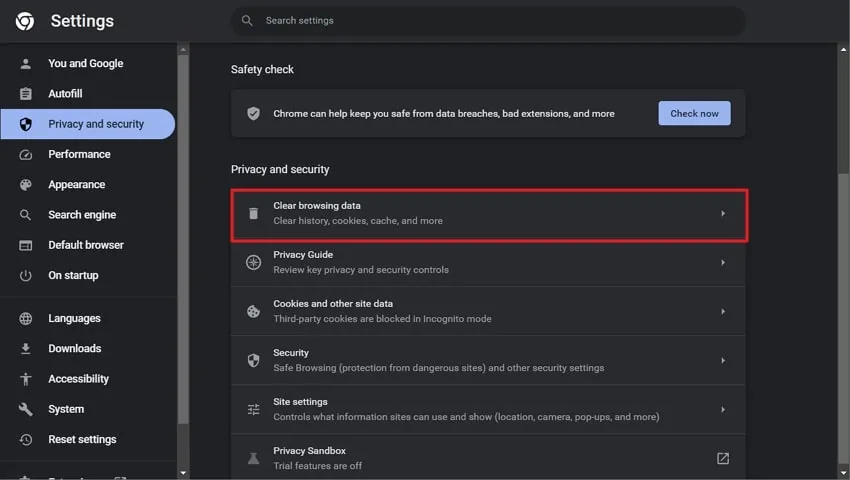
ステップ2:消去する期間と項目を選択
- 「閲覧履歴データの消去」ウィンドウが開いたら、「基本」タブで「期間」を「全期間」に設定することをおすすめします。
- 次に、必ず「Cookieとその他のサイトデータ」と「キャッシュされた画像とファイル」のボックスにチェックを入れます。
- (注意:必要であれば「閲覧履歴」を消去するか保持するかを選択してください。)
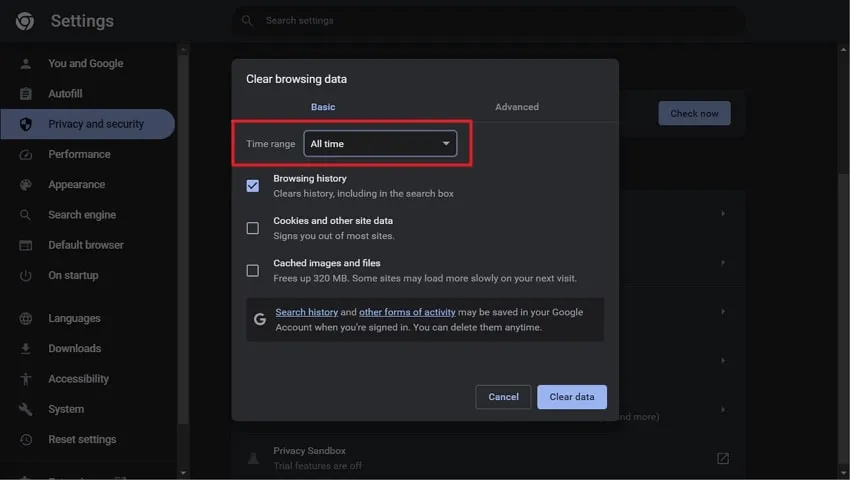
ステップ3:データを消去して再アクセス
- 「データを消去」ボタンをクリックします。
- ウェブサイトに戻り、ChatGPTページに再度アクセスしてみてください。
この手順により、ブラウザ側に残っていたエラーの原因となるデータがクリアされ、問題が解決する可能性があります。
5. 長い応答でのChatGPTネットワークエラー
ChatGPTが質問に対して長い回答を生成している最中に、「ネットワークエラー」が表示されることはよくあります。
このエラーは、回答の長さ、ブラウザのキャッシュ、インターネット接続の不安定さ、あるいはChatGPTサーバーのダウンなど、さまざまな潜在的な問題によって発生する可能性があります。
このネットワークエラーの修正は、原因によって異なりますが、まずは最も可能性の高い「インターネット接続の問題」を確認することが肝心です。
ステップ1:接続の基本確認
- まず、ブラウザのアドレスバーにupdf.comのような他のウェブサイトのアドレスを入力して、アクセスできるか試してみてください。
- ページが全く読み込まれない場合は、インターネットがダウンしている可能性があります。また、読み込みが極端に遅い場合は、回線速度に問題がある可能性があります。
ステップ2:ネットワーク速度の測定
- 次に、Ookla Speed Testなどのウェブサイトにアクセスして、インターネット速度を正確に確認してみましょう。
- サイトが開いたら、「Go」をクリックしてネットワーク速度を測定します。
- 速度テストの結果が5Mbpsを下回る場合、接続が不安定であるか、速度が不十分である可能性が高いです。
- この問題を解決するには、Wi-Fiネットワークを再起動するか、より安定した回線に切り替えてください。
6. ChatGPT:エラーコード1020
ChatGPTにログインしようとした際や、短時間に何度もページにアクセスしたときに、エラーコード1020が頻繁に表示されることがあります。
これは主に、セキュリティプラットフォームであるCloudflare WAFによるバグや制限として知られています。この1020コードは、サイト所有者(OpenAI)が設定したアクセス制限であり、サーバー負荷を軽減するためにリソースを解放する目的で表示されます。
ChatGPTのエラーコード1020の修正方法
この問題の最も効果的な潜在的解決策は、VPN(仮想プライベートネットワーク)を使用することです。
VPNを使用すると、あなたのIPアドレスが切り替わり、ChatGPTサイト側には新規ユーザーとしてアクセスしているように見えます。そのため、短時間でサイトを何度も利用していて制限がかかった場合でも、VPNの使用が有効な手段となります。
【解決策:おすすめのVPN】
- ExpressVPN
- CyberGhost
- Private Internet ACCESS
- NordVPN
7. 回答自体でのChatGPTエラー(本文ストリームエラー)
AIチャットボットが質問に答えられず、ChatGPT画面に「本文ストリームエラー」が表示されることがあります。これは非常に厄介なエラーです。
主な原因としては、ChatGPTのサーバーエラーが考えられますが、他にも以下のようなケースが考えられます。
- AIツールがあなたの入力したリクエスト(プロンプト)を理解するのに困難をきたしている。
- ネットワークに何らかの問題があり、ブラウザの機能がChatGPTの正常な動作に影響を与えている。
ウェブページを更新したり、履歴やキャッシュを消去したりといった一般的な対処法を試してもどうしても解決できない場合は、ChatGPTサポートに直接連絡することが最善の解決策となります。
ステップ1:OpenAIのウェブサイトにログイン
- OpenAIの公式ウェブサイトにアクセスします。
- 画面右上隅の「ログイン」をクリックし、ご自身のアカウントにログインしてください。

ステップ2:サポートセクションへ移動
- ページの一番下までスクロールし、「サポート」セクションを見つけます。
- 「チャットでお問い合わせ」をクリックします。
- 画面の指示に従って、発生している問題(エラーコードや状況など)を詳細に説明し、問題を解決してもらいましょう。
8. ChatGPTの現在容量が不足というエラー
ChatGPTのサーバーに異常な負荷がかかると、「ChatGPTの現在容量が不足しています」というエラーが頻繁に表示されます。
これは、サーバーがビジー状態になり、ユーザー数の増加によって新しいクエリやリクエストを処理できなくなっている状態を意味します。
ChatGPTの現在容量が不足というエラーに対する解決策
これに対する最も現実的な解決策は、AIチャットボットの使用をピーク時(業務時間中など)に避けることです。
多くのユーザーが、業務時間中にコンテンツ作成、資料収集、コード生成などのタスクでAIを使用します。そのため、業務時間外、例えば早朝や深夜、または週末など、ピークとなる時間帯以外にChatGPTを利用する方が、エラーに遭遇するリスクを大幅に減らすことができます。
9. レスポンス生成中にエラーの発生
ChatGPTがユーザーの質問に応答できない、または回答を生成できない場合に、「応答の生成中にエラーが発生しました」というメッセージが表示されることがあります。
この厄介なエラーは、さまざまな理由で発生しますが、主な原因として以下が考えられます。
- トレーニングデータの不足: ユーザー入力に基づいて応答を生成する際、ChatGPTのトレーニングデータがその特定の質問に対して不足している。
- 不適切な入力データ: ユーザーの入力データが不正確、またはChatGPTが処理できる構造になっていない。
応答生成中にエラーの発生に対する解決策
この問題に対処する最善の方法は、より具体的で、明確なデータ入力を提供することです。
- プロンプトを再構築する: 入力またはクエリが、AIにとって曖昧でないか、具体的かつ完全に記述されているかを確認してください。
- 詳細情報を提供する: 背景情報や文脈を加えて、AIが有効な応答を生成しやすいように誘導してみてください。
より正確で具体的な入力を記述することで、エラーの発生を防ぎ、有効な応答を生成しやすくなります。
10. ChatGPT 1時間以内生成した回答が限界に達する
短時間(多くの場合1時間以内)にあまりにも多くの検索クエリを送信しすぎると、「1時間以内のリクエストが多すぎます。しばらくしてからもう一度お試しください」というエラーが表示されます。
これは、AIが指定された時間内に応答を生成できるリクエスト数の限界に達したために発生する制限エラーです。
1時間以内生成した回答が限界に達することの解決策
この制限エラーは、ページの更新や、ログアウトとログインのやり直しといった方法では解決できません。
最善の方法は、別のOpenAIアカウントを作成するか、ログインすることです。別のメールアドレスを使用して2つ目のアカウントを作成し、そちらでクエリを再度入力してみてください。
これにより、リクエスト数のカウントがリセットされ、すぐに作業を再開できるようになります。
11. ChatGPTログインエラー
ChatGPTのログインエラーは非常に一般的で、世界中のユーザーから日々報告されています。ログインできない原因は多岐にわたります。
- サーバーの問題: ChatGPT自体のサーバーがダウンしている。
- 認証情報の誤り: メールアドレスやパスワードの入力ミスがある。
- 接続の問題: インターネット接続が遅い、または不安定である。
- VPN・キャッシュの影響: ブラウザやVPNに蓄積されたキャッシュデータがChatGPTの速度を低下させ、最終的にログインを妨げている。
ログインの問題に対処する最も確実な方法は、まずシステム内でVPNを確認し、無効にすることです。VPNが不必要にインターネット速度を低下させたり、セキュリティプロトコルに干渉したりする可能性があるためです。
Windowsの場合
ステップ1:設定アプリを開く
- 「スタート」メニューから「設定」アプリを開きます。
- または、キーボードの「Windows + I」を同時に押してWindows設定に直接アクセスします。
ステップ2:VPNを切断
- 「設定」ウィンドウで「ネットワークとインターネット」をクリックします。
- そのセクションの下にある「VPN」を選択します。
- VPNに接続している場合は、画面の右側に表示されます。該当のVPNを選択し、「切断」をクリックして無効にします。
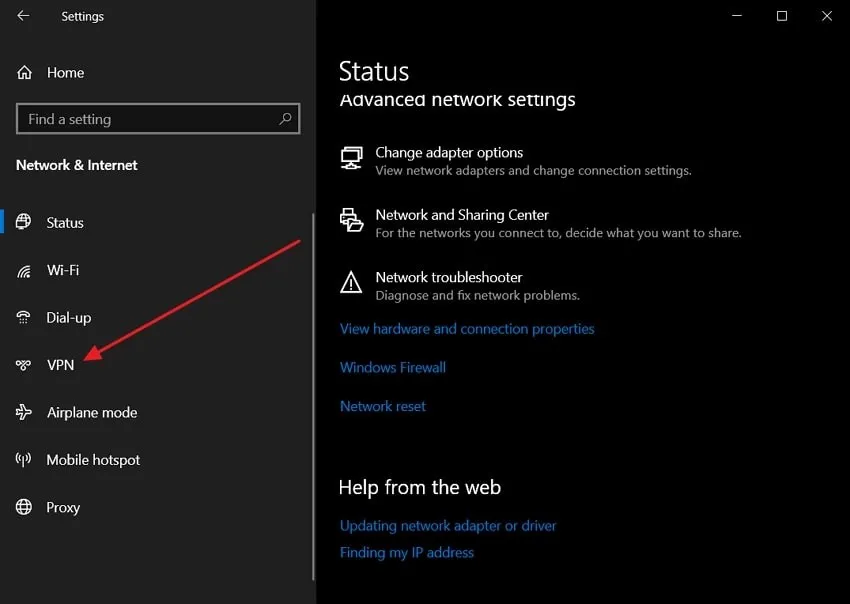
Macの場合
ステップ1:システム設定を開く
- デスクトップ画面の左上にある「Apple」アイコンを選択します。
- ドロップダウンメニューから「システム環境設定」または最新OSの「システム設定」オプションを選択します。
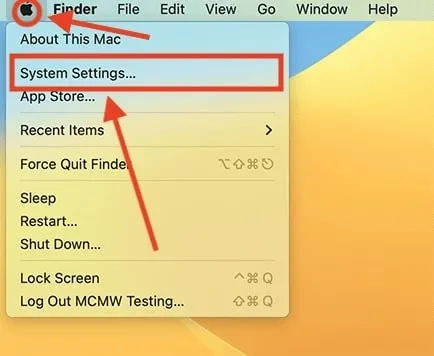
ステップ2:VPN機能をオフ
- Mac画面の左側のパネルにある「設定」ウィンドウで「VPN」を選択します。
- 接続中のVPNの横にあるスイッチやボタンを操作してオフにするか、インストールされているVPNアプリの機能を無効にします。
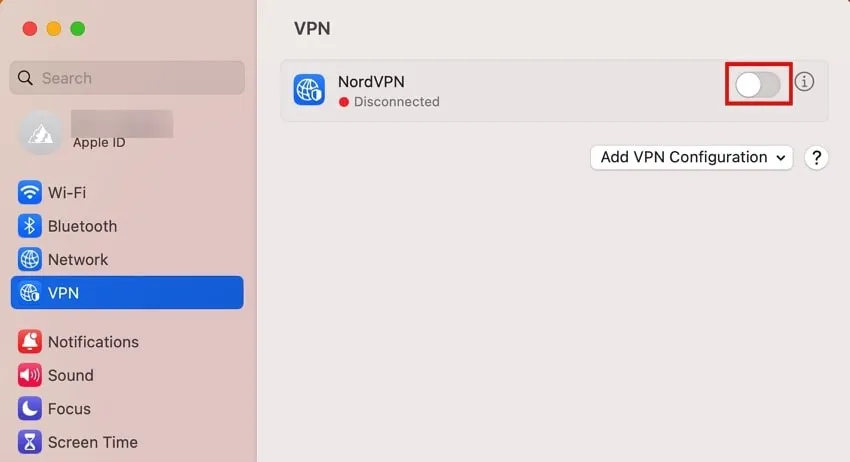
12. ChatGPTがこの国にサポートされていない
OpenAIのサービスがあなたの国や地域ではまだ利用できない場合、アクセスしようとすると「Error = unsupported_country」と表示されます。
これは、残念ながらその地域が公式のサポート対象外であることを意味します。
このエラーに対する最も現実的な解決策は以下の二つです。
方法1:公式サポートを待つ
- 全ての国で動作する安定版の登場を待つしかありません。OpenAIの公式ウェブサイトを定期的に確認し、今後のアップデート情報に注意してください。
方法2:VPNを使用してアクセスする(即時解決)
- すぐにChatGPTにアクセスしたい場合は、VPN(仮想プライベートネットワーク)を使用してください。
- VPNで接続先をChatGPTが公式に利用可能な国(例:アメリカ、日本など)に設定することで、即座にサービスを利用できるようになります。
- ただし、VPNの利用は各国の規制やOpenAIの利用規約に従って行ってください。
パート2. ChatGPTの最高の代替案:イライラを解消するパートナー
ChatGPTでエラーに遭遇した時、「一時的にでもいいから、すぐに別の高性能なAIを使いたい」と誰もが思うことでしょう。業務が滞るストレスから解放されるには、信頼できる代替ツールが必要です。
そんな時にこそ、UPDF AIオンラインをぜひお試しください。
UPDF AIオンラインは、単なる代替品ではありません。
- ハイブリッドな高性能: GPT-5モデル(※)だけでなく、最先端のDeepSeek R1モデルとも統合されており、ChatGPTがダウンしても最高レベルの応答品質を維持できます。
- 究極の手軽さ: 最初の100回のプロンプトまでは無料でご利用いただけます。さらに、面倒なサインアップ(ログイン)も不要です。思い立ったその瞬間に、すぐに使い始めることができます。
手間なく、高品質なAIを、いつでもどこでも。UPDF AIオンラインは、あなたの緊急タスクや日々の業務の確実なバックアップとなります。
下のボタンをクリックして、今すぐUPDF AIオンラインにアクセスし、その驚くべきスピードと確実性をご自身の目でお確かめください。
UPDF AI オンラインについてもっと詳しく知りたい方には、以下のビデオで機能デモンストレーションをご覧いただけます。
もう、エラーに怯える必要はありません。UPDF AIと共に、あなたの生産性を止めないでください!
結論:AIの力を、プロフェッショナルの形で活かす
ChatGPTは、知識の探求からタスクの効率的な完了まで、今や私たちにとって不可欠なインテリジェンスツールとなりました。
しかし、前述したように、いついかなる時もエラーに遭遇する可能性があり、そのたびに作業が中断されたり、ストレスを感じたりするのは避けたいものです。
ご提示した10種類以上の一般的なChatGPTエラーとその解決策を試していただくことで、あなたのAI活用はよりスムーズに進むでしょう。そして、いざという時のために、UPDF AIオンラインという強力な代替手段があることを忘れないでください。
さらに、ビジネスの現場では、AIから得られた回答やクエリの結果を、ただのテキストとして終わらせてはいけません。
UPDFのPDFエディター機能を使用すれば、それらの情報をドキュメント内で統合し、注釈や編集を加え、プロフェッショナルな外観に仕上げて共有することができます。PDFの編集、整理、そしてAIによるサポートまで、すべてをUPDF一つで完結できるのです。
エラーに怯えることなく、AIを最大限に活用し、その成果を最高の形でアウトプットする。そのための統合ソリューションが、UPDFです。
Windows • macOS • iOS • Android 100%安全
 UPDF
UPDF
 Windows版UPDF
Windows版UPDF Mac版UPDF
Mac版UPDF iPhone/iPad版UPDF
iPhone/iPad版UPDF Android版UPDF
Android版UPDF UPDF AI オンライン
UPDF AI オンライン UPDF Sign
UPDF Sign PDF編集
PDF編集 PDF注釈付け
PDF注釈付け PDF作成
PDF作成 PDFフォーム
PDFフォーム リンクの編集
リンクの編集 PDF変換
PDF変換 OCR機能
OCR機能 PDFからWordへ
PDFからWordへ PDFから画像へ
PDFから画像へ PDFからExcelへ
PDFからExcelへ PDFのページ整理
PDFのページ整理 PDF結合
PDF結合 PDF分割
PDF分割 ページのトリミング
ページのトリミング ページの回転
ページの回転 PDF保護
PDF保護 PDF署名
PDF署名 PDFの墨消し
PDFの墨消し PDFサニタイズ
PDFサニタイズ セキュリティ解除
セキュリティ解除 PDF閲覧
PDF閲覧 UPDF クラウド
UPDF クラウド PDF圧縮
PDF圧縮 PDF印刷
PDF印刷 PDFのバッチ処理
PDFのバッチ処理 UPDF AIについて
UPDF AIについて UPDF AIソリューション
UPDF AIソリューション AIユーザーガイド
AIユーザーガイド UPDF AIによくある質問
UPDF AIによくある質問 PDF要約
PDF要約 PDF翻訳
PDF翻訳 PDF付きチャット
PDF付きチャット AIでチャット
AIでチャット 画像付きチャット
画像付きチャット PDFからマインドマップへの変換
PDFからマインドマップへの変換 PDF説明
PDF説明 学術研究
学術研究 論文検索
論文検索 AI校正ツール
AI校正ツール AIライター
AIライター AI宿題ヘルパー
AI宿題ヘルパー AIクイズメーカー
AIクイズメーカー AI数学ソルバー
AI数学ソルバー PDFからWordへ
PDFからWordへ PDFからExcelへ
PDFからExcelへ PDFからPowerPointへ
PDFからPowerPointへ ユーザーガイド
ユーザーガイド UPDFを使いこなすヒント
UPDFを使いこなすヒント よくあるご質問
よくあるご質問 UPDF レビュー
UPDF レビュー ダウンロードセンター
ダウンロードセンター ブログ
ブログ ニュースルーム
ニュースルーム 技術仕様
技術仕様 更新情報
更新情報 UPDF vs. Adobe Acrobat
UPDF vs. Adobe Acrobat UPDF vs. Foxit
UPDF vs. Foxit UPDF vs. PDF Expert
UPDF vs. PDF Expert











